タッチスクリーンタブレットでの入力はあまり好きではありませんスマートフォンで入力します。大きなキーと全体的な大きなキーボードレイアウトを考慮すると、画面のタッチ機能がスムーズなタイピングの妨げになることがよくあります。それはあなたが慣れるか、または修正を見つけなければならないものです。 iOSとAndroidの両方のタブレットでは、サードパーティのキーボードが利用可能です。 Windows 10でも同じことは言えませんが、オペレーティングシステムではある程度カバーされています。組み込みの分割オンスクリーンキーボードが付属しており、切り替えて入力しやすくなります。
分割キーボードは両方で有効にできますデスクトップおよびタブレットモード。システムトレイのキーボードアイコンをクリック/タップして、キーボードを表示します。デフォルトでは、アルファベットキーを備えた中央のキーボードが表示されます。この画面キーボードの小さなキーボードボタンをタップし、表示される小さなバーをよく見てください。途中でキーが分離されたオプションがあります。それをタップします。

キーボードは2つの部分に分かれ、それぞれが画面の片側に追加されます。どちらにもスペースバーがありますが、EnterキーとBackspaceキーは右側のキーボードセクションにのみ存在します。
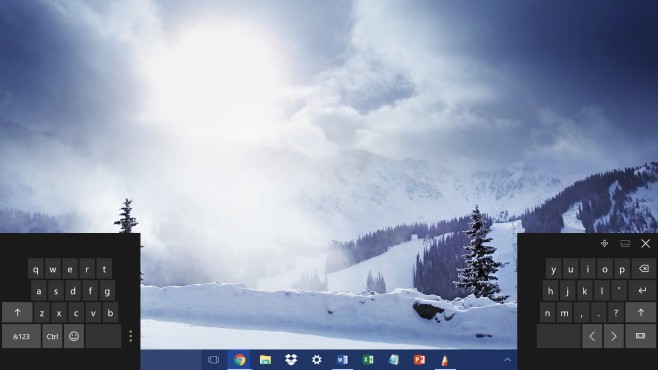
数字と記号のセットに切り替えるとキーを押すと、テンキーがEnterキーとBackspaceキーとともに右側のセクションに再び表示されます。左側には、ハッシュ、感嘆符、角かっこ、バックスラッシュとフォワードスラッシュ、記号を追加するためのキーがあります。さらに、左側のセクションには1つのCtrlキーとタブキーがあります。
このレイアウトにより、中央に手を置いて左右のキーを使用してより快適に入力できるようになります。












コメント